
お小遣いサイトの危険性を検証!!小遣い稼ぎ » お小遣いアプリの危険性 » お小遣いアプリ稼ぐ » 【PUI(プイ)】の交換先一覧。ドットマネーやえらべるPay経由で交換おすすめなのはどれ?現金化できる?も解説
※当サイトの一部記事にはPRが含まれます

このような悩みを解決するために、今回はPUI(プイ)のポイント交換について検証し、おすすめの交換先は?現金化はできる?について詳しく解説します。
えらべるPay交換終了から1ヶ月後に交換復活…一体なにがしたかったのだろう(大人の事情ってやつか?)笑
\ポイントサイトならモッピー/
【モッピーがおすすめな理由】
①ポイントサイトの中で会員数が1番多く、知名度NO.1
②還元率も高いので、初心者でもポイントを貯めやすい
③ポイント交換先は現金やPayPayなど50種類以上と豊富
【PR】モッピー無料登録はこちらから
【おすすめ記事】モッピーの危険性や評判について知りたい方はこちら。
PUI(プイ)で貯めたポイントの交換先は、以下の4つです。
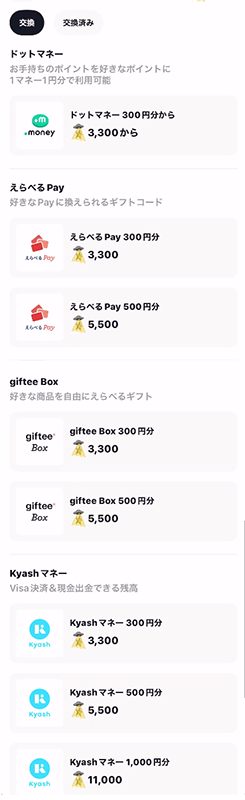

しかも、よくわからない交換先ばっかりだし…。

PUIで選べる交換先は上の4つだけだけど、ドットマネー・えらべるPay・giftee Boxから選べる交換先はたくさんあるから、結果PUIの交換先は以前より豊富になったよ。
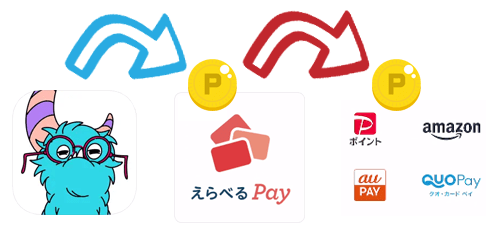
結論、現在はえらべるPayに交換できます!
PUI(プイ)で貯めたポイントはこれまで、えらべるPay経由でPayPayポイントやAmazonギフトカードなどに交換していました。
その後、2025年4月にドットマネーが交換先に追加されると同時に、えらべるPayが交換先から消滅…。
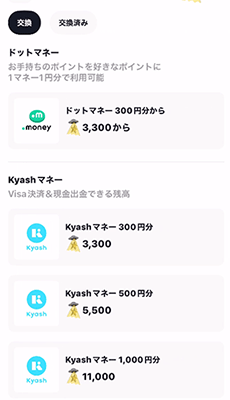
この交換先変更は、ユーザーの間でも意見が分かれていて、


という声も多く、今回のえらべるPay復活は運営も予想外だったかもしれませんね(大人の事情ってやつかもしれませんが…笑)。
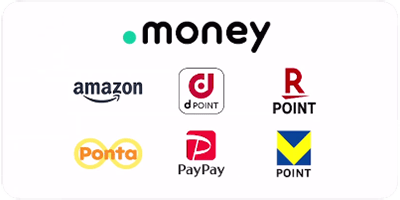
以下の特徴に当てはまる場合は、ドットマネー経由の交換に向いているといえます。
ドットマネーが敬遠される理由…それは複数のサービスでドマネ口座を作成すると、少々ややこしいからです。
PUI(プイ)に限ったことではないですが、ポイ活アプリやポイ活サイトからドットマネーに交換するときに以下のようなページが表示されることがあります。
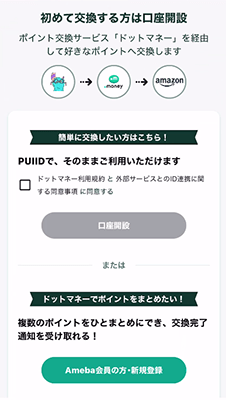
選択肢としては、「PUIアカウントに紐づけてドットマネー口座を開設」と「Amebaアカウントでドットマネー口座を開設」の2つがあります。
PUIアカウントでドットマネー口座を開設した場合は、ドットマネーに手軽にポイント交換できるというメリットがあります。
その反面、他のポイ活アプリアカウントに紐づけて開設したドットマネー口座がある場合、同じPayPayアカウントに交換しようとすると少々ややこしくなることも…。
例えば、他のポイ活アプリアカウントに紐づけて開設したドットマネー口座(A)でPayPayに交換した場合。
PUIアカウントに紐づけて開設したドットマネー口座(B)から同じPayPayアカウントに交換しようとすると「このPayPayアカウントは既に使用されています」というエラー表示がでて交換することができません。

ただ…ややこしいよね…面倒くさいよね…という話。
だから当サイトでは、最初からAmebaに会員登録して、Amebaアカウントでドットマネー口座を開設することを推奨してるよ。
ドットマネーへの交換は、基本3,300ポイント貯まると交換可能になります。

| 交換先 | 最低交換額 |
|---|---|
| Amazonギフトカード
常に2%お得 |
3,234ポイント→300円分 |
| スターバックスeGift | 3,300ポイント→300ギフト |
| PayPayマネーライト | 3,300ポイント→285円分 |
| dポイント | 3,300ポイント→300ポイント |
| サーティワンeGift
10%割引 |
4,158ポイント→420円分 |
| au PAYギフトカード | 3,300ポイント→300円分 |
| タリーズデジタルギフト | 3,300ポイント→300円分 |
| Uber Eatsギフトカード | 3,300ポイント→300円分 |
| 楽天ポイント | 3,300ポイント→300ポイント |
| Pontaポイント | 3,300ポイント→300ポイント |
| Apple Gift Card
常に2%お得 |
5,390ポイント→500円分 |
| Vポイント | 11,000ポイント→1,000ポイント |
| nanacoポイント | 3,300ポイント→300ポイント |
| WAONポイント | 3,300ポイント→300ポイント |
| QUOカードPay
6%増量 |
4,400ポイント→424円分 |
| Google Playギフトコード | 5,500ポイント→500円分 |
ドットマネーは交換先が豊富なので、えらべるPayやgiftee Boxにはない交換先がある可能性が高いです。


本当にできるのか?

【交換途中で止めるとは?やり方を画像つきで解説】
まず、PUI(プイ)から交換申請を行います。
1.交換ポイント数を入力して、[決定]→[次へ進む]をタップする
2.画面左上にある[×]をタップする
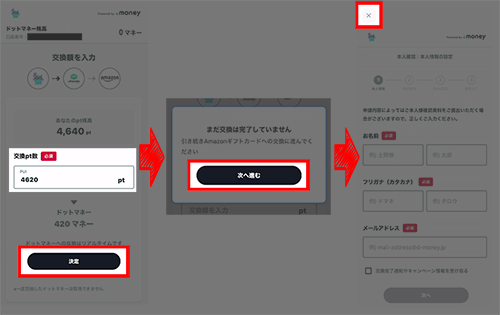
3.そうするとPUI(プイ)の画面に戻るので、[交換]→[ドットマネー]→[交換履歴を確認]→[交換履歴を確認]の順にタップして、ドットマネーのサイトに移動します。
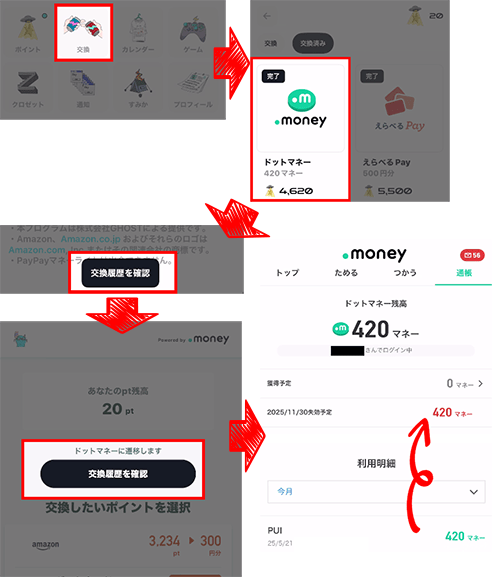
4.[つかう]をタップすると、ドットマネーの交換先が表示されます。
ここで銀行振り込みを選択することができます。
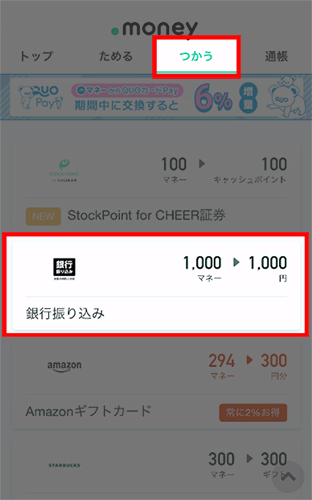

ドットマネーの交換先の中から、おすすめの交換先を紹介します。
■銀行振り込み
ドットマネーから交換するには1,000円~2,000円相当のポイントが必要なので、他の交換先と比べるとハードルは高めですが、どの交換先にするか決まらないのであればいくらあっても困らない現金に交換するというのもひとつの方法です。
| 銀行名 | 最低交換額 |
|---|---|
| 三菱UFJ銀行 | 1,000マネー→1,000円 |
| みずほ銀行 | 1,000マネー→1,000円 |
| 三井住友銀行 | 1,000マネー→1,000円 |
| ゆうちょ銀行 | 1,000マネー→1,000円 |
| 楽天銀行 | 1,000マネー→1,000円 |
| 住信SBIネット銀行 | 2,000マネー→2,000円 |
| PayPay銀行 | 2,000マネー→2,000円 |
| 新生銀行 | 2,000マネー→2,000円 |
| その他銀行 | 2,000マネー→2,000円 |
■お得に交換できる交換先
| 交換先 | 最低交換額 |
|---|---|
| Amazonギフトカード | 294マネー→300円分 |
| サーティワンeGift | 378マネー→420円分 |
| Apple Gift Card | 490マネー→500円分 |
| QUOカードPay | 400マネー→424円分 |
※2025年5月時点

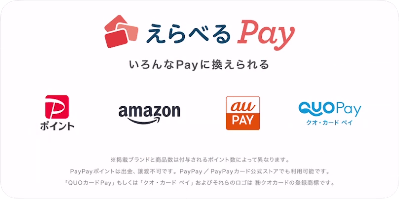
以下の特徴に当てはまる場合は、えらべるPay経由の交換に向いているといえます。
えらべるPayがポイ活ユーザーに好まれるのは、新たな会員登録なしにサクッと目的の交換先に交換できるというのが理由の一つだと思います。
ただし、PUI(プイ)からえらべるPayへの交換申請後、約10日待つとえらべるPay経由で好きな交換先を選べるようになるので、交換完了までに時間がかかりすぎるところが残念ですね…。
【えらべるPay経由の交換の仕方】
1.えらべるPay300円分or500円分を選んで申請する
2.交換済み内の表記が[完了]に変わったら交換先選択に進む
3.画面内のリンクをタップし、えらべるPayのページに移動
4.交換先を選び、画面の指示通りに進めて交換完了!
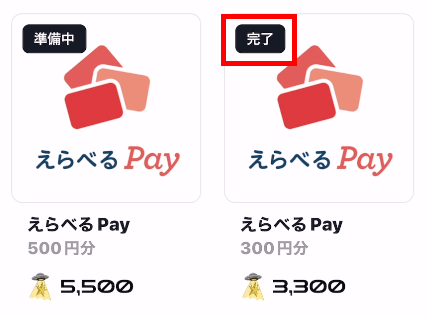
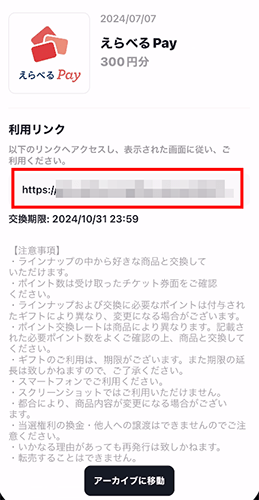
えらべるPayに交換できなくなったとき、PayPayポイント運用で利用できるのはPayPayポイントのみのため、PUI(プイ)で貯めたポイントをPayPayポイントに交換できなくなって残念という声がありました。
確かにドットマネー経由の交換だと、PayPayマネーライトへの交換となります。
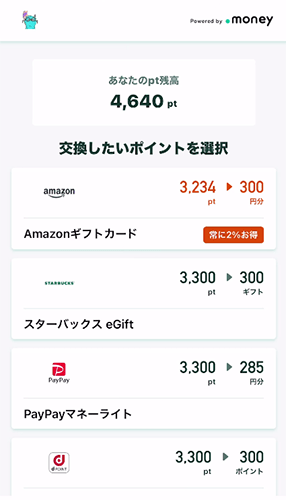
そのため、PayPayポイントに交換したい人は「えらべるPay」経由でポイント交換しましょう。
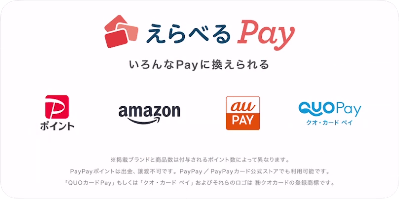
えらべるPayへの交換は、3,300ポイント貯まると交換可能になります。
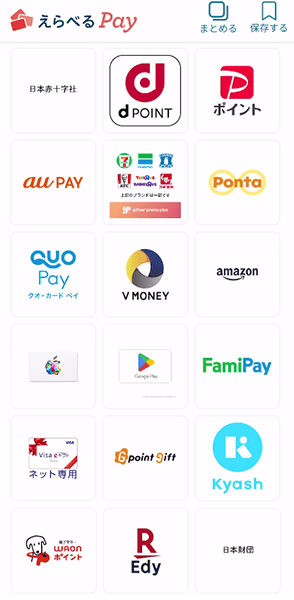
| 交換先 | 交換レート |
|---|---|
| PayPayポイント | 300ポイント→270円分 |
| dポイント | 300ポイント→300ポイント |
| au PAYギフトカード | 300ポイント→300円分 |
| ギフティプレモPlus | 300ポイント→300円分 |
| Pontaポイント | 300ポイント→270ポイント |
| QUOカードPay | 10ポイント→10円分 |
| Vマネー | 300ポイント→240円 |
| Amazonギフトカード | 1ポイント=1円分 |
| Appleギフトカード | 100ポイント=100円分 |
| Google Playギフトコード | 100ポイント=100円分 |
| FamiPay | 1ポイント=1円分 |
| Visa eギフト | 500ポイント=500円分 |
| Gポイントギフト | 500ポイント→500G |
| Kyash | 200ポイント=200円分 |
| WAONポイントID | 1ポイント=1ポイント分 |
| EdyギフトID | 1ポイント→1円分 |
| 日本赤十字社 | 300ポイント→300円 |
| 日本財団 | 300ポイント→300円 |

えらべるPayの交換先の中から、おすすめの交換先を紹介します。
えらべるPayの交換先には、等価交換できるものと等価交換できないものがあります。
なので、等価交換できる以下の交換先は、お得に交換したい人におすすめです。
ポイ活を始めたばかりで、まだ貯めるポイントを決めていない…という場合は、実店舗やオンラインショッピングの支払いに利用できる「ギフティプレモPlus」へ交換するのも一つの手です。
LINEストアでも利用できます(LINEスタンプ等、無料で購入可能)♪
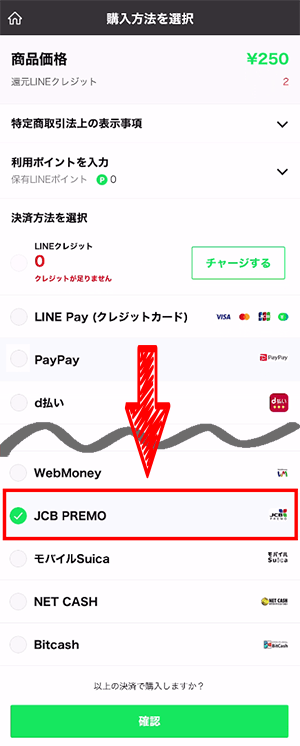

以下の特徴に当てはまる場合は、giftee Box経由の交換に向いているといえます。

giftee Box交換に向いている人は、交換先が分かったら追記するね。もう少し待ってね。
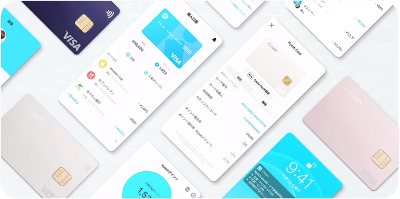
以下の特徴に当てはまる場合は、Kyashマネー経由の交換に向いているといえます。
Kyashマネーとは、クレジットカードと同様の仕組みを持つKyashカードやバーチャルカードにチャージすることができる残高です。
Kyashマネーアプリ内で「本人確認」を完了させることで、チャージしたKyashマネーで決済、送金、出金することが可能になります。
まず、缶を持った手のアイコンの[交換]をタップします。
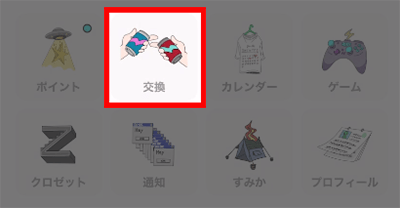
次に[ドットマネー]→[交換する]をタップします。
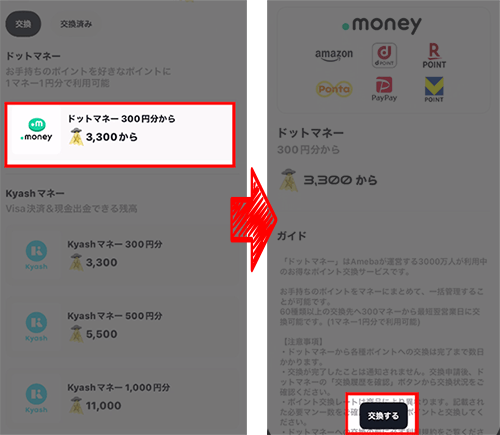
表示された交換先の中から好きな交換先を選びます。
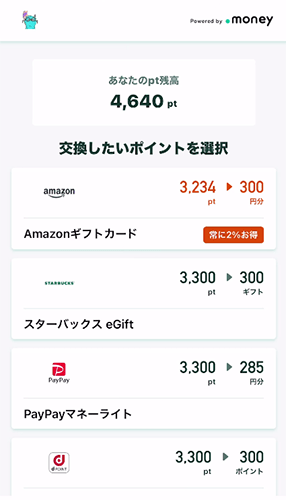

PUIIDでドットマネー口座を開設するか?Ameba会員に新規登録するか?それともAmebaアカウントでログインするか?の選択画面が表示されます。
私の場合、既にAmebaアカウントをもっているので[Ameba会員の方・新規登録]をタップして、ログインを行いました。
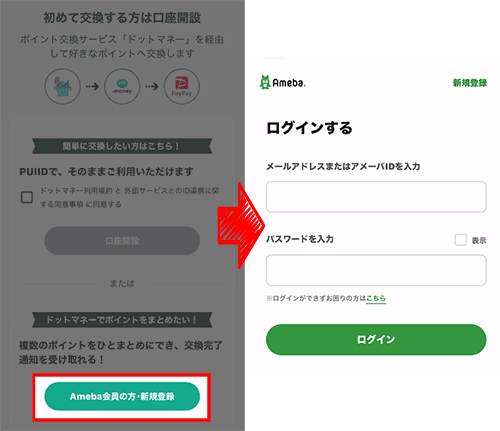
交換ポイント数を入力して、[決定]をタップします。
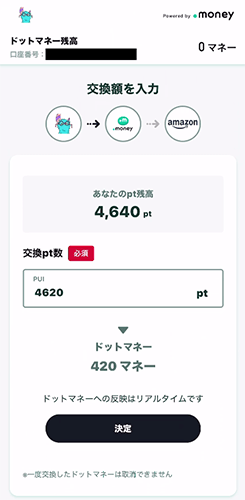
[次へ進む]をタップする。
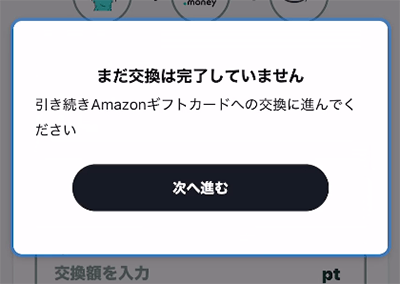
その後、名前やメールアドレスの入力、ドットマネーの暗証番号の設定、携帯電話番号を入力してSMS認証を行い、本人確認は完了です。
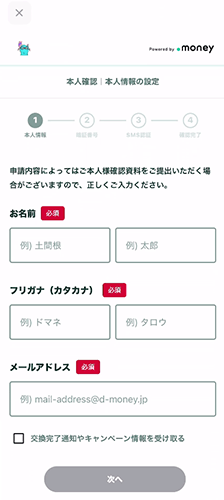
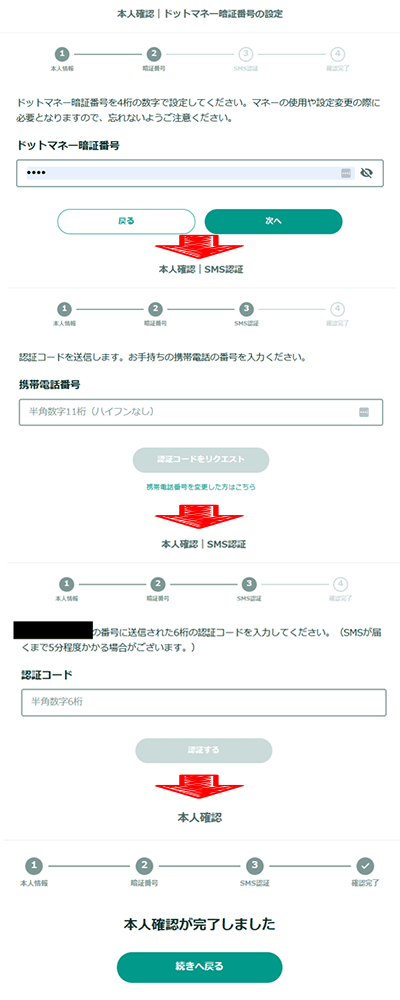
ちょっとここからパソコンの画面での説明になりますが…。
交換マネー数を入力して、私はロボットではありませんにチェックをして、[確認]をタップする。
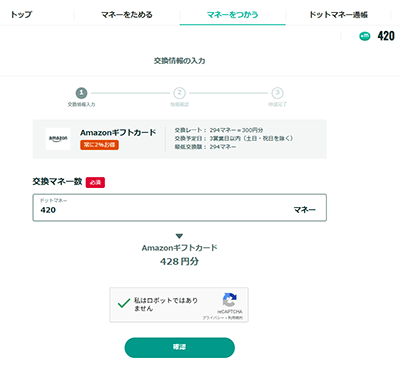
[申請]をタップで、申請完了となります。
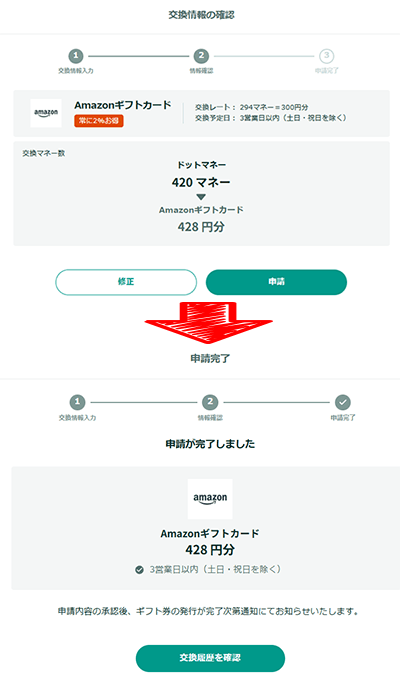

ドットマネーからAmazonギフトコードへの交換は3営業日以内だから、交換完了まで少し待ってみよう。
PUI(プイ)を始めて、ポイントを貯めることに興味を持った人は、以下のポイ活アプリもおすすめです。
歩いてポイントが貰いたい
コメントありがとうございます!!
本名のようでしたので、イニシャルに変更させて頂きました。
ドットマネー経由での交換についての記事に書き直します。
記事更新の対応が遅くなり申し訳ございませんでした。